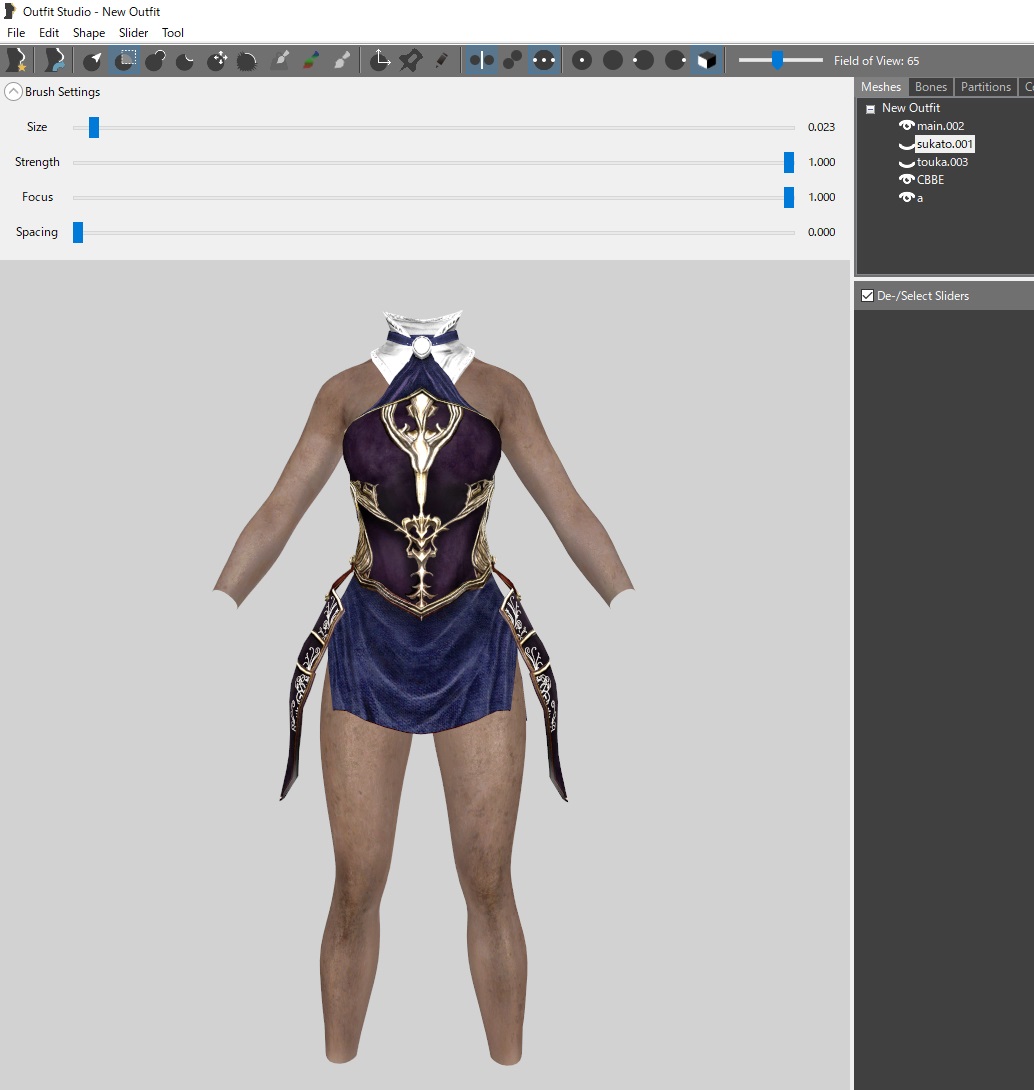この記事は防具をCBBE 3BBB化してみよう - 応用編(Shanoa Armor)でやり直しています。この記事に書かれている内容は古くて効率の悪いやり方になるので、参考にしない方がいいです。
R18Pn 09 Shanoa Armor SSEがお気に入りで、よく使っているのですが、いろいろいじってみたので、その手順についてまとめておきます。
なお、BodySlide対応版がShanoa Armor – SSE CBBE BodySlideとしてあります。こちらは色違いのリカラーバージョンもあります。
Weightを下げるにつれて腕や足がはみ出していく
weight 100の時点でわずかに埋まっており、weightを0に持っていくとかなり埋まってしまいます。BodySlideのPreviewで確認するとよくわかります。これをOutfit Studioで修正します。まずは腕からです。
- Outfit Studioを起動します。
- メニューからFile、Load Outfitを選びます。
- Outfit/MeshのBrowseボタンを押します。
- R18pn Shanoa Armor SSE – CBBE (SE) BS\CalienteTools\BodySlide\ShapeData\R18pn Shanoa UDE CBBE (SE)\R18pn Shanoa UDE CBBE (SE).nifを開きます。
- Meshesタブにte.001、Udeasi.002、touka.004、CBBEの4つがあります。目のアイコンをポチポチして、どれがどの部分なのか確認します。
- CBBEとUdeasi.002だけが見えるようにします。
- Udeasi.002を選択しておきます。(違うのを選択していると間違った編集になるので注意)
- ツールバーからIncrease mesh volume in an areaというボタンを選びます。クリックした部分が盛り上がるようになります。
- 腕の埋まっている部分をクリックして盛り上げます。わかりづらいと思うので、BodySlideでPreview画面を出して、それを参考に編集するといいです。
- 今度はCBBEとtouka.004だけが見えるようにして、touka.004を選択します。
- 埋まっているところを盛り上げます。
- メニューからFile、Export、To NIFで保存します。
- BodySlideで腕をBuildします。
- ude_0.nifとude_1.nifが出来上がったわけですが、ude_0.nifがweight 0用で、ude_1.nifがweight 100用です。ude_1.nifをude_0.nifにコピーします。腕はweightで形状が変化しなくなります。もともとあまり違いがないのと、埋まるよりはマシだと思うので、こうしました。
足もまったく同じ手順で修正できます。
スカートをなくしたい(短くしたい)
nifファイルにはノードという概念があります。ノードは要するにパーツです。不要なノード(パーツ)はNifScopeでノードごと削除するだけで簡単に消せます。
1つのノードに複数のパーツがある場合や、あるいはパーツの一部分だけを消したい場合、NifScopeで簡単にとはいかないので、Outfit Studioで作業します。スカートを消してみます。
- R18pn Shanoa Armor SSE – CBBE (SE) BS\CalienteTools\BodySlide\ShapeData\R18pn Shanoa S Body CBBE (SE)をまるごとR18pn Shanoa Alt Body CBBE (SE)という名前にコピーします。
- R18pn Shanoa Armor SSE – CBBE (SE) BS\CalienteTools\BodySlide\SliderSets\R18pn Shanoa S Body CBBE (SE).ospをR18pn Shanoa Alt Body CBBE (SE).ospという名前にコピーします。
- R18pn Shanoa Alt Body CBBE (SE).ospをテキストエディタで開き、Shanoa S BodyをShanoa Alt Bodyに置換します。
- 同じく<OutputFile GenWeights=”true”>Sbody</OutputFile>の部分を<OutputFile GenWeights=”true”>Altbody</OutputFile>にします。
- Outfit Studioを起動します。
- メニューからFile、Load Outfitを選びます。
- Outfit/MeshのBrowseボタンを押します。
- R18pn Shanoa Armor SSE – CBBE (SE) BS\CalienteTools\BodySlide\ShapeData\R18pn Shanoa Alt Body CBBE (SE)\R18pn Shanoa Alt Body CBBE (SE).nifを開きます。
- Meshesタブはmain.002、sukato.001、touka.003、CBBEの4つです。
- sukato.001だけ見えるようにして、sukato.001を選択しておきます。
- ツールバーからMask verticles to…を選びます。
- 残したい部分を塗っていきます。sukatoといいつつ、首のスカーフも含まれていますので、忘れずに塗ってください。コツとして、スペースを押してSizeを大きくすると、一気に塗れます。Sizeが小さいままだと塗るのに時間がかかりますす、塗り残しが出る恐れもあります。逆にスカートの縁取りをするときはSizeを下げた方がいいです。
- 失敗したときは、Load Outfitからやりなおします。Undo機能もありますが、はっきりいってMaskは見づらいので、やり直した方がいいです。
- メニューからShape、Separate Verticles…を選びます。
- 適当な名前を入れます。
- Meshesタブにノードが増えます。ポチポチして変化を確認します。
- sukato.001ノードを削除します。これで残したい部分だけが残ります。
- メニューからFile、Export、To NIFで保存します。
- BodySlideでAlt BodyをBuildします。
うまくできればこんな風になります。
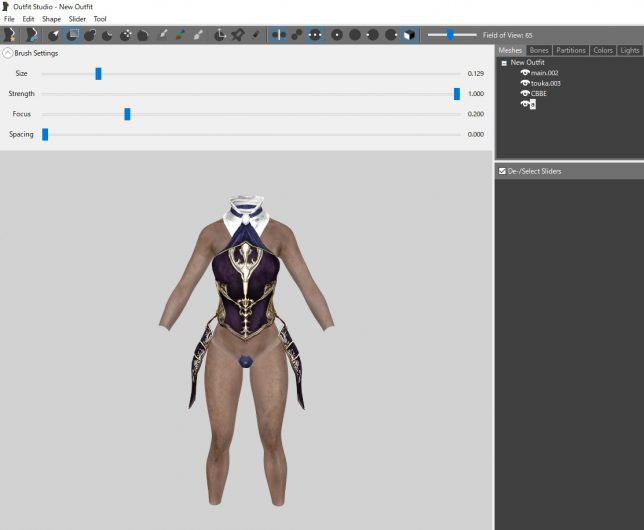
パンツが埋まっていますが、BodySlideやゲーム内では問題ありません。Outfit Studioで編集しているnifはBodySlideで生成するnifの元データにあたるので、BodySlideのPresetが適用されて変形するからと思われます。
こちらが頑張って短くしたみたバージョンです。コツとして、裏側から塗ると塗り残しが少しはわかりやすくなります。塗りを消すのはAltを押しながらクリックです。無理やり消しただけなので、縁がおかしいです。S Armorバージョンは縁がきちんと処理されています。
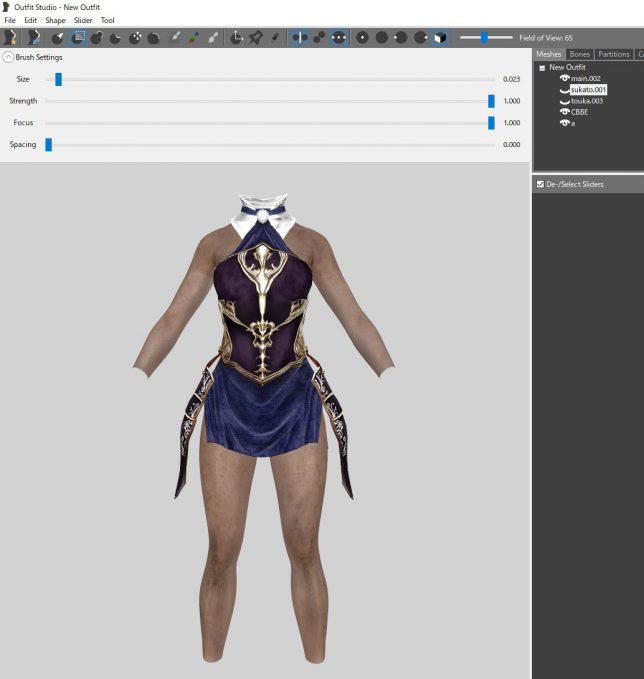
何度も繰り返して、ゲーム内で確認してみました。スカートはなくして別のModのスカートを合わせる方がよい、という結論になりました。次回に続きます。